Dropbox 是一个了不起的云存储服务,拥有超过3亿的用户。它的免费空间只有2GB,在价格和功能上并不占绝对优势,因此我们有更多的选择,比如Google Drive。 Google Drive是谷歌的在线云存储服务,注册时可提供15GB的免费空间,可以在线编辑办公文档。Google Drive是谷歌提供的云存储服务,可以让用户在线存储、同步和共享文件。它支持多种文件格式,包括文本、照片、视频、音乐等,可以让用户安全地将文件存储在Google Drive上,并与其他人共享。 Google Drive还可以自动备份照片,提供免费存储空间,而且容量足够大,可以存储用户的文件。它可以从任何设备访问,使访问文件变得快捷方便。 由于有如此多的功能,我们不得不放弃Dropbox,开始使用Google Drive来帮助我们存储文件。但是问题是,如何将所有数据从Dropbox迁移到Google Drive?在这里,我们将向您展示如何做到这一点。
首先,您需要创建RiceDrive账户,以便轻松迁移您的Dropbox账户。创建RiceDrive账户非常简单容易,只需填写你的邮箱地址,不需要填写繁琐的个人资料。您可以从 www.ricedrive.com 上创建。 创建RiceDrive账户后,进入您的工作空间,将Dropbox和Google Drive添加到RiceDrive。

创建RiceDrive账号后,进入您的工作空间并将您的Dropbox和Google Drive添加到RiceDrive。 点击您的工作空间中的“添加云盘”,在右侧列表中选择Dropbox,给您的Dropbox起一个好听的名字,然后点击“立即授权”。 进入Dropbox授权页面后,允许RiceDrive访问。 添加Google Drive也是同样的方式。
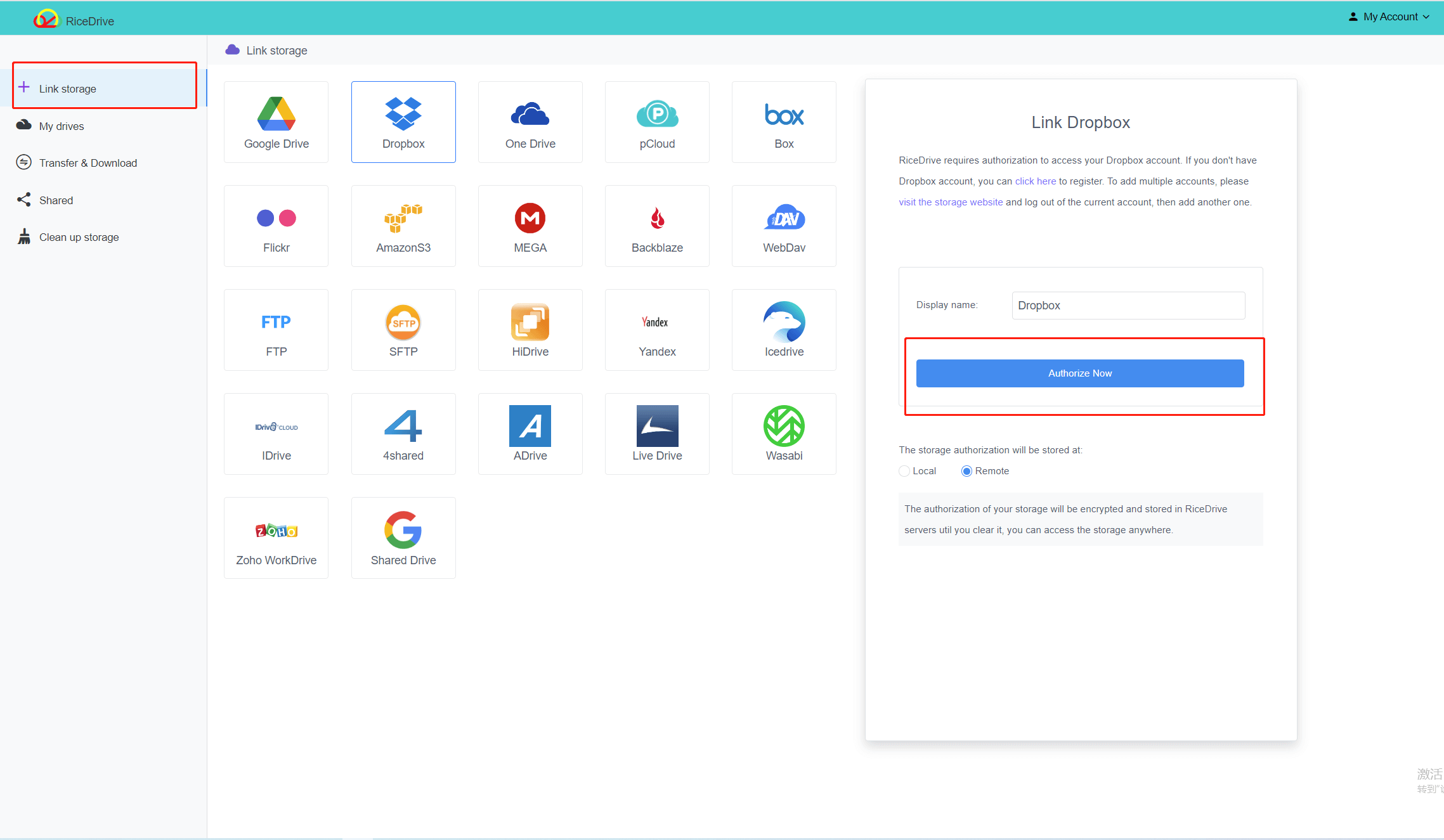
在成功将Google Drive和Dropbox添加到RiceDrive后,点击“传输 & 下载”进入任务界面,点击界面右上角的“新建任务”,您可以打开新任务界面,选择您的Dropbox作为源,选择Google Drive作为目标,然后点击“创建”开始Dropbox迁移。
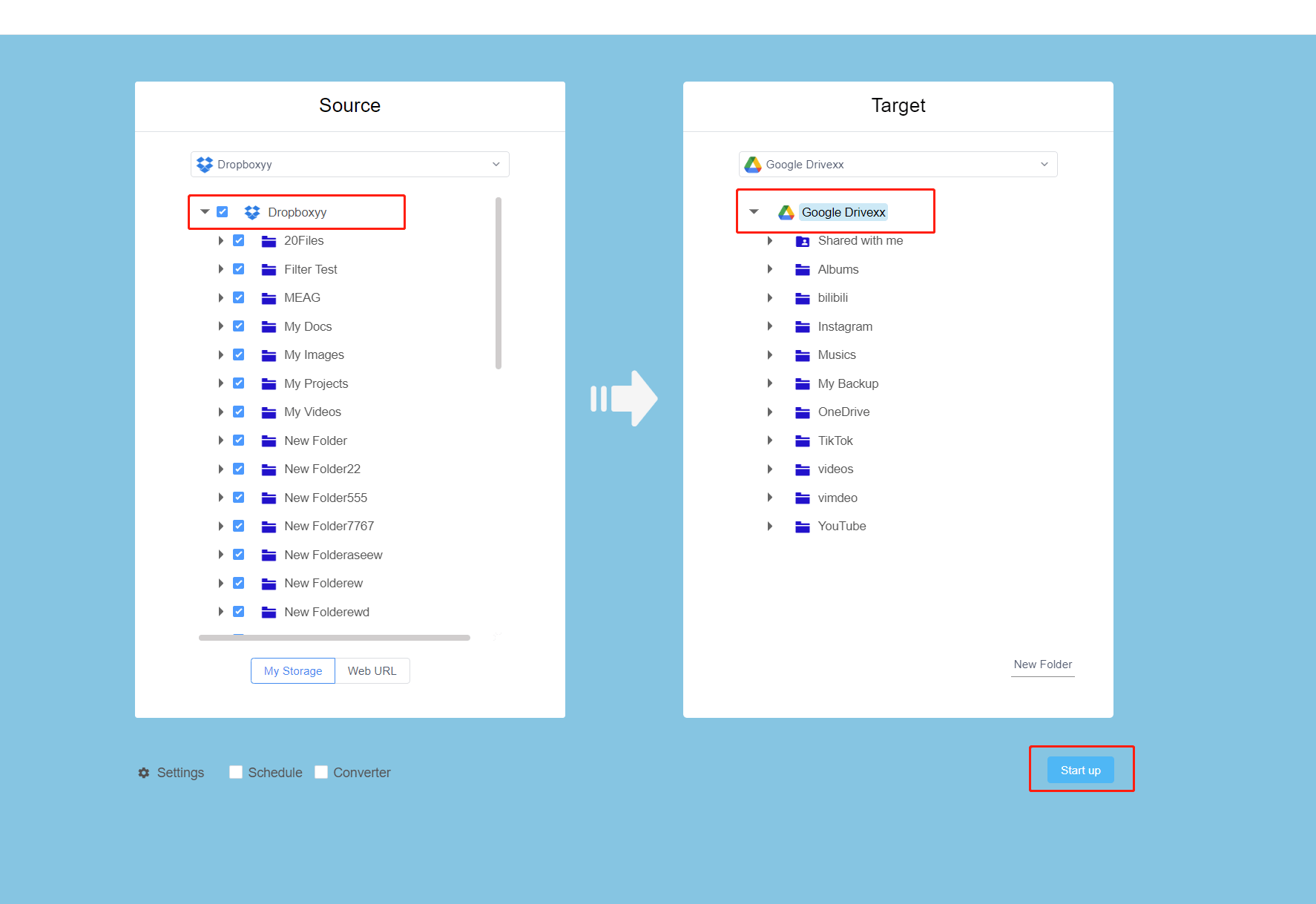
点击界面右上角的“X”图标可以查看进行中迁移任务的详细信息,包括迁移速度、迁移状态、迁移大小以及进度。在任务进行过程中,你可以关闭设备,任务不会被中断,RiceDrive会在你重新开启设备后继续运行任务。
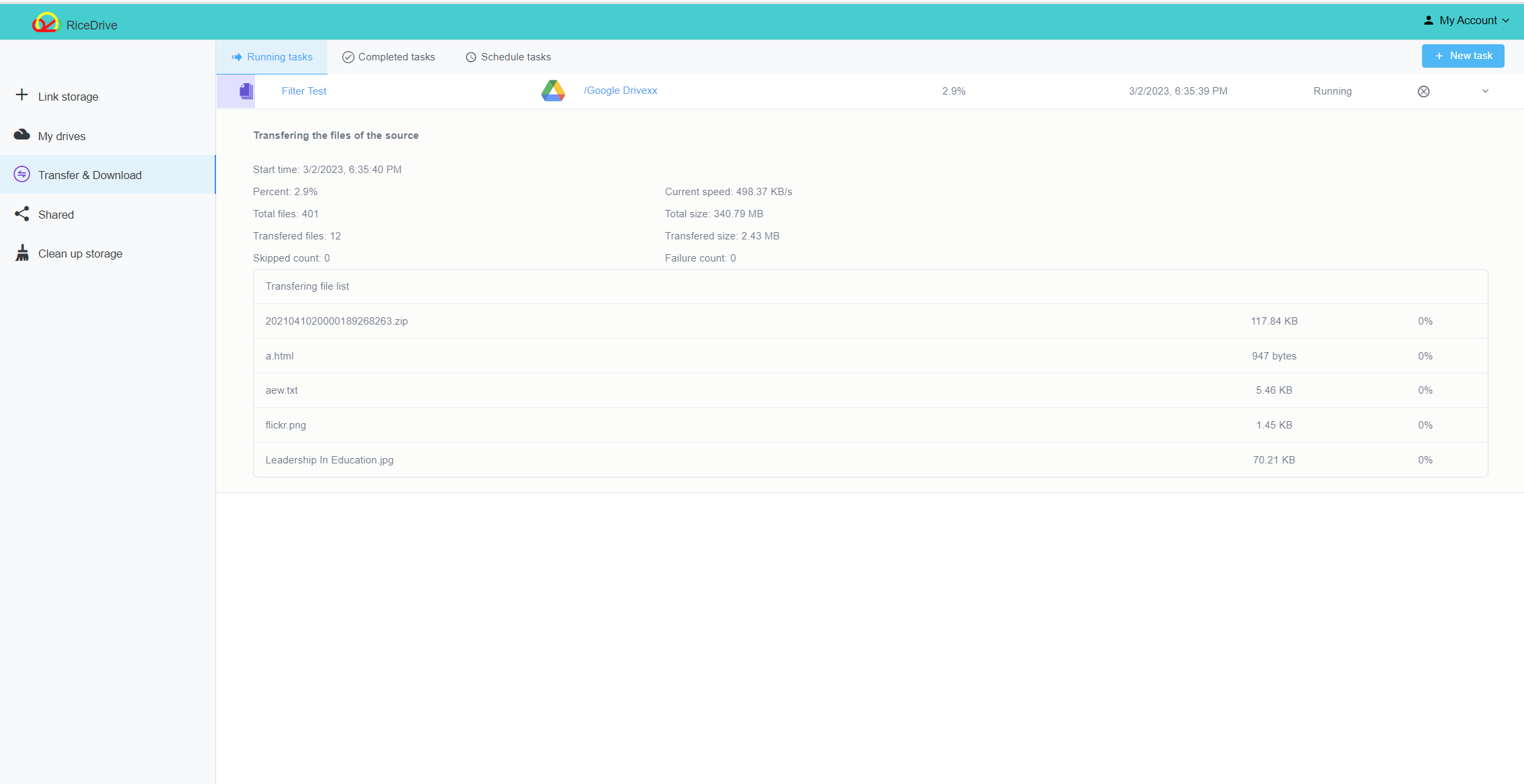
完成 Dropbox 迁移至 Google Drive 的任务后,点击“传输完成”,即可找到此迁移任务。点击“任务日志”的图标查看任务的完成情况。如果有一些文件没有成功迁移,可以点击“重新运行”图标,帮助您迁移这些失败的文件,成功的文件不会被再次迁移。
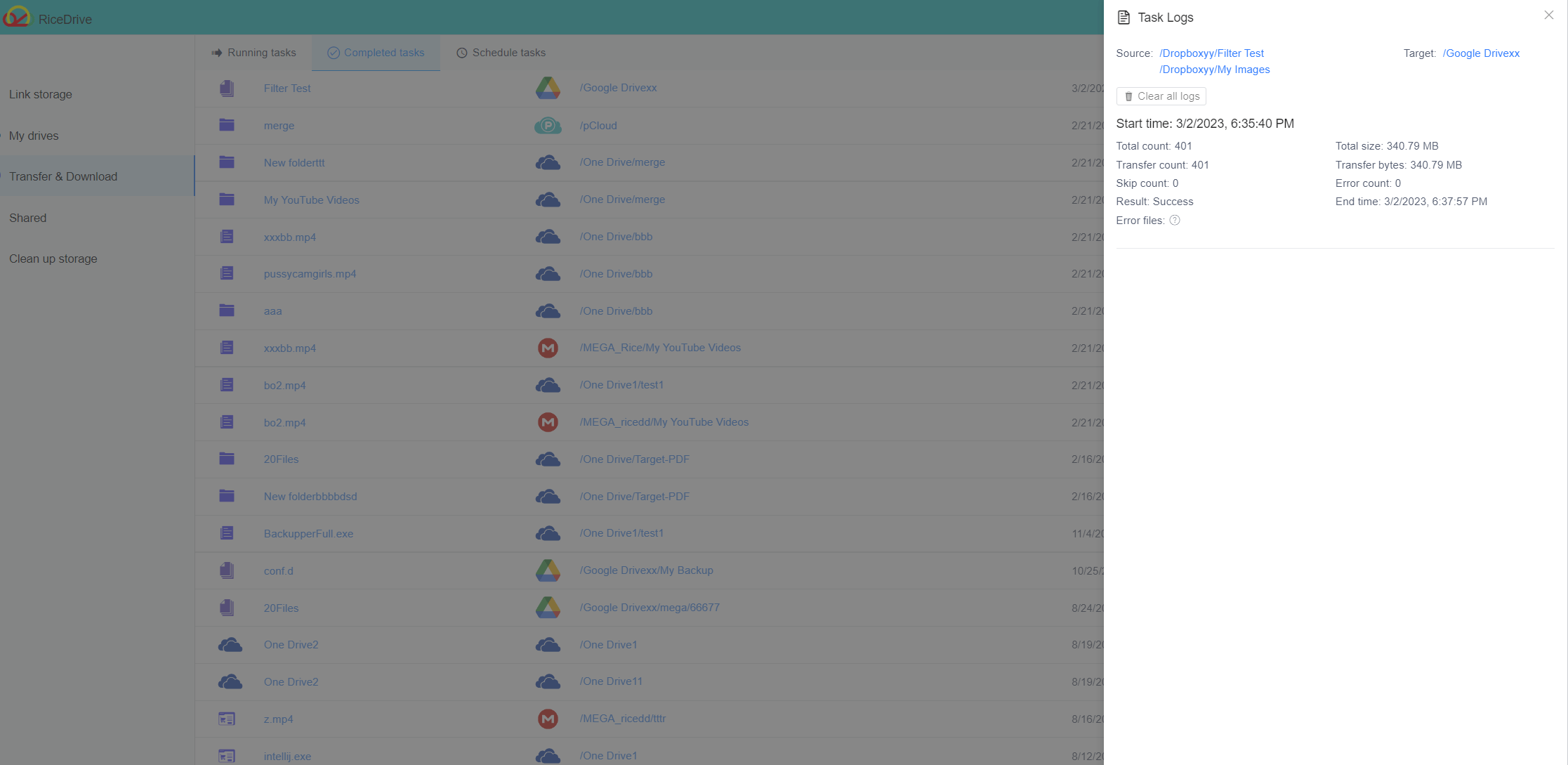
如果你的Dropbox数据不超过10GB,RiceDrive可以帮助你免费迁移到Google Drive。如果数据大小超过100GB,你可以以仅需3.99美元购买100GB的传输流量,9.98美元购买无限传输流量,获得更快的传输速度。
查看我们的价格和服务。
RiceDrive 是一款免费的应用,可以提供在线的云硬盘数据迁移,无需填写繁琐的个人信息,只需要填写您的电子邮箱地址就可以注册账号。 登录 RiceDrive 不使用传统的固定密码登录,以确保账户安全性。RiceDrive 可以处理大量数据传输。 与 Google Drive 相比,Dropbox 也有许多优势来吸引用户。如果您想从 Google Drive 迁移到 Dropbox,RiceDrive 也可以很好地为您迁移所有数据。
您可能对这些文章感兴趣:
如何将文件从 Dropbox 迁移到 Google Drive?